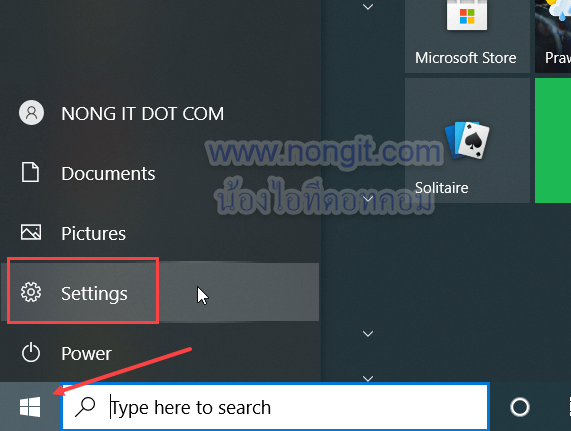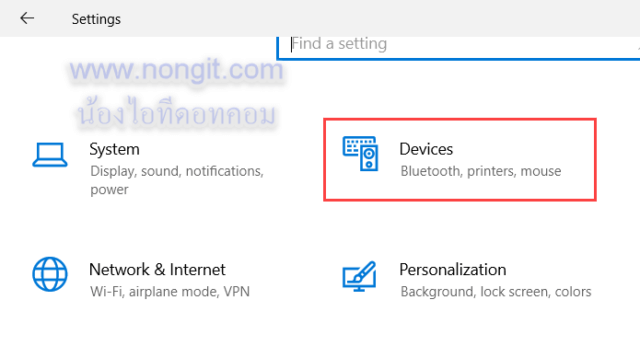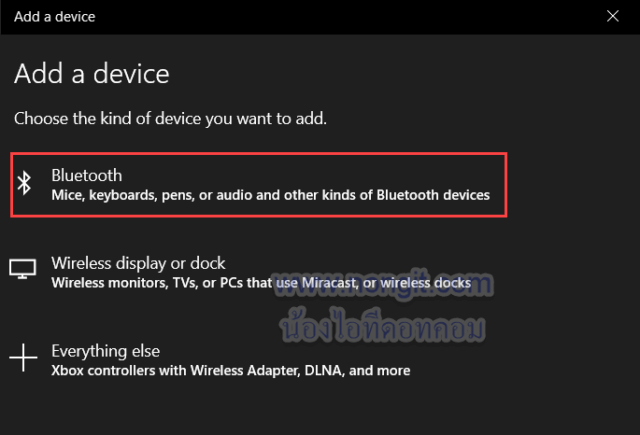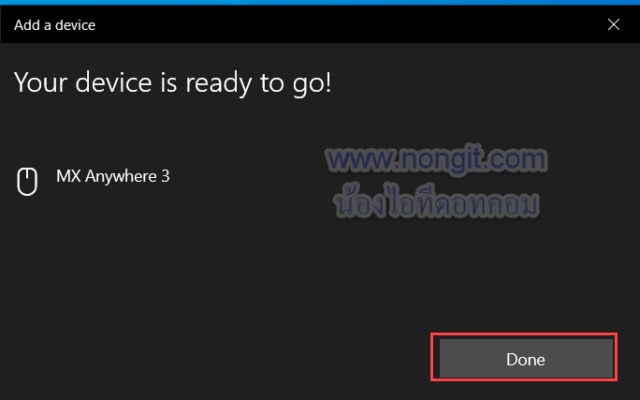สำหรับวันนี้จะมาแนะนำขั้นตอนการเปิด Bluetooth ในระบบ Windows 10 เพื่อเชื่อมต่อกับอุปกรณ์ผ่านบลูทูธ ไม่ว่าจะเป็นเมาส์, คีย์บอร์ด, ลำโพง, หูฟัง และอุปกรณ์อื่นๆ ที่ใช้งานผ่านการเชื่อมต่อแบบไร้สายด้วยสัญญาณ Bluetooth และมีวิธีแก้ไขเบื้องต้นกรณีที่ไม่สามารถเปิดใช้งานได้ พร้อมวิธีการปิดใช้งานบลูทูธไม่ให้ส่งสัญญาณ
วิธีการเปิด/ปิด Bluetooth เชื่อมต่ออุปกรณ์ใน Windows 10
ก่อนที่จะใช้งานบลูทูธได้ก็ต้องมีอุปกรณ์ที่สามารถรับและส่งสัญญาณก่อน ซึ่งปกติแล้วในเครื่อง laptop ก็จะมีสัญญาณบลูทูธมาให้ทุกเครื่อง ส่วนในเครื่อง Desktop PC ในบางรุ่นก็จะมีมาให้ หากไม่มีก็ต้องซื้อการ์ดหรืออุปกรณ์รับสัญญาณแบบ USB มาใช้งาน
1. เปิดเข้า Start Menu จากนั้นเลือกไปที่ Windows settings
2. เลือกไปที่หัวข้อ Devices
3. อยู่ที่หัวข้อ Bluetooth and other device ให้คลิก Bluetooth จาก Off เป็น On
4. หลังจากนั้นให้กดปุ่ม Add Bluetooth or other device
5. คลิกเลือกที่ Bluetooth
6. เปิดสัญญาณบลูทูธที่ตัวอุปกรณ์ที่ต้องการเชื่อมต่อกับ Windows 10 เช่น Mouse หรือ Keyboard ในตัวอย่างนี้จะเป็นการเชื่อมต่อกับ Mouse
7. จากนั้นรอให้เครื่องคอมพิวเตอร์ค้นหาอุปกรณ์ที่ได้เปิดสัญญาณไว้ รอสักครู่เครื่องก็จะแสดงรายชื่ออุปกรณ์ที่มีการเปิดสัญญาณไว้
8. คลิกเลือกที่อุปกรณ์ที่เราต้องการเชื่อมต่อ
เมื่อเชื่อมต่อเสร็จเรียบร้อยก็ให้คลิกที่ปุ่ม Done เป็นอันเสร็จเรียบร้อยแล้ว
ข้อมูลอ้างอิง support.microsoft.com